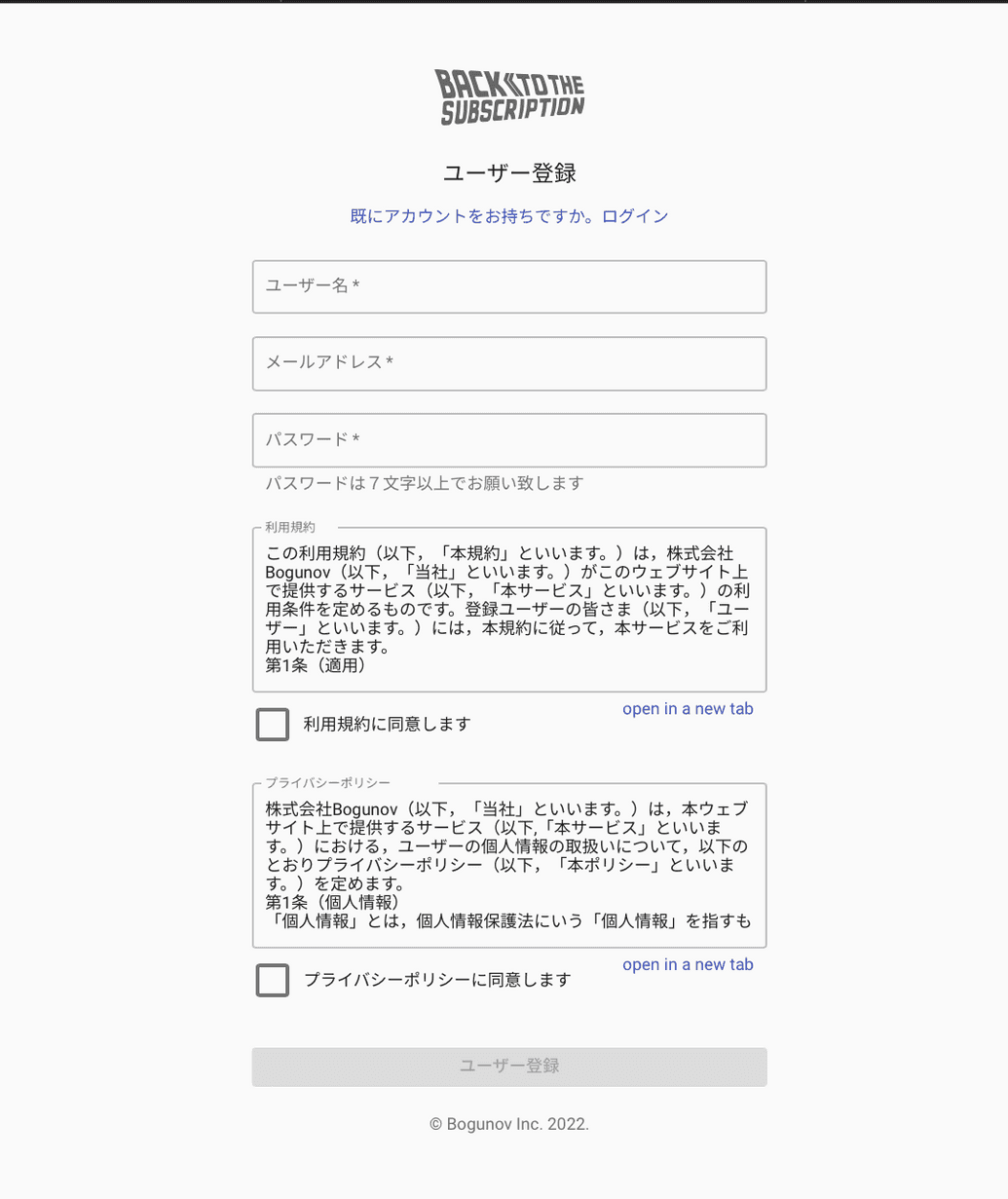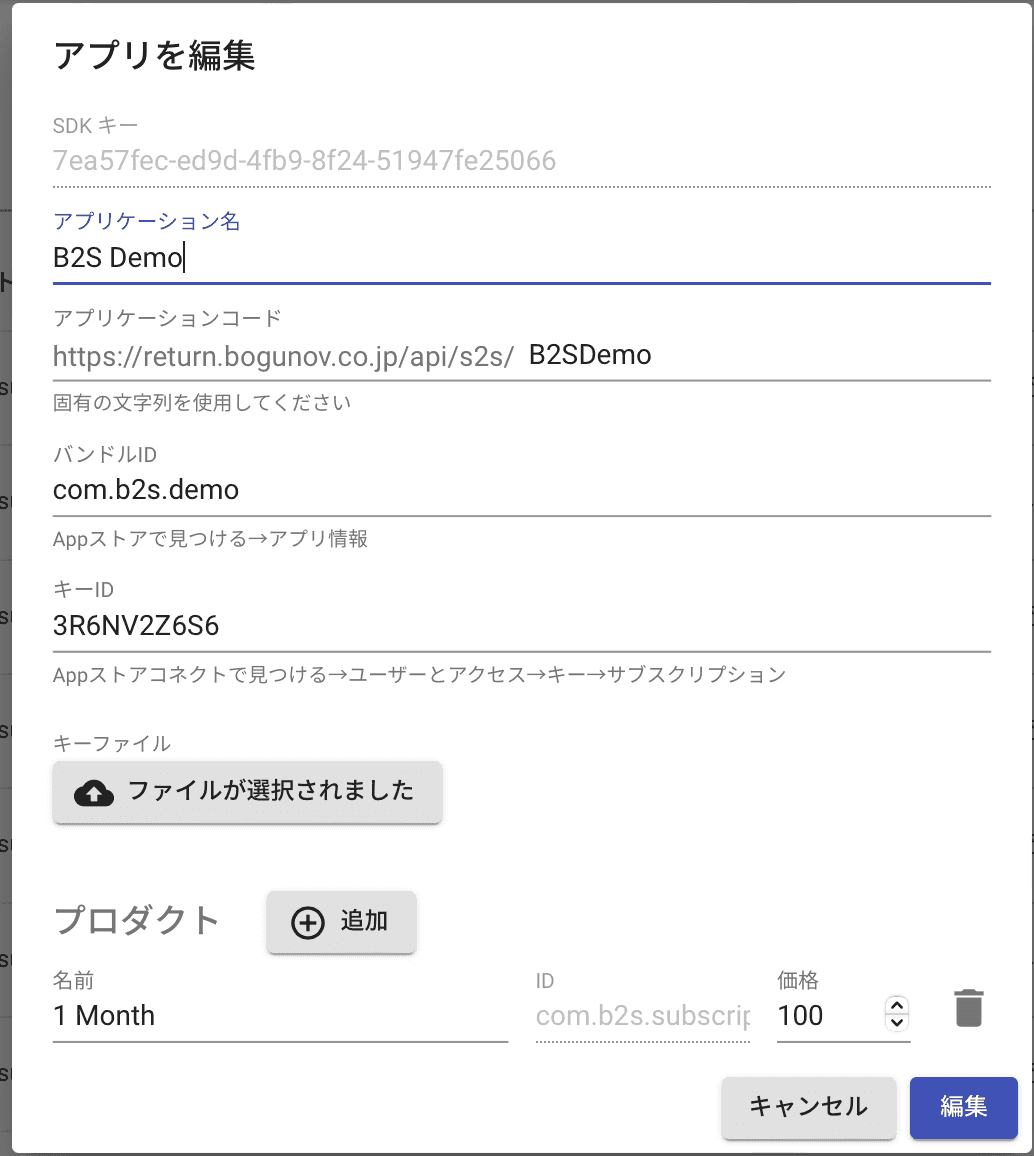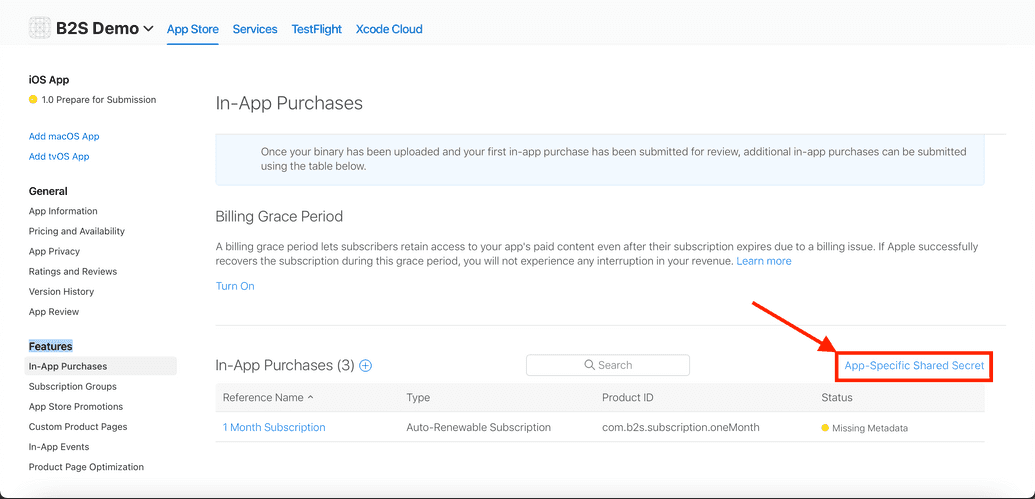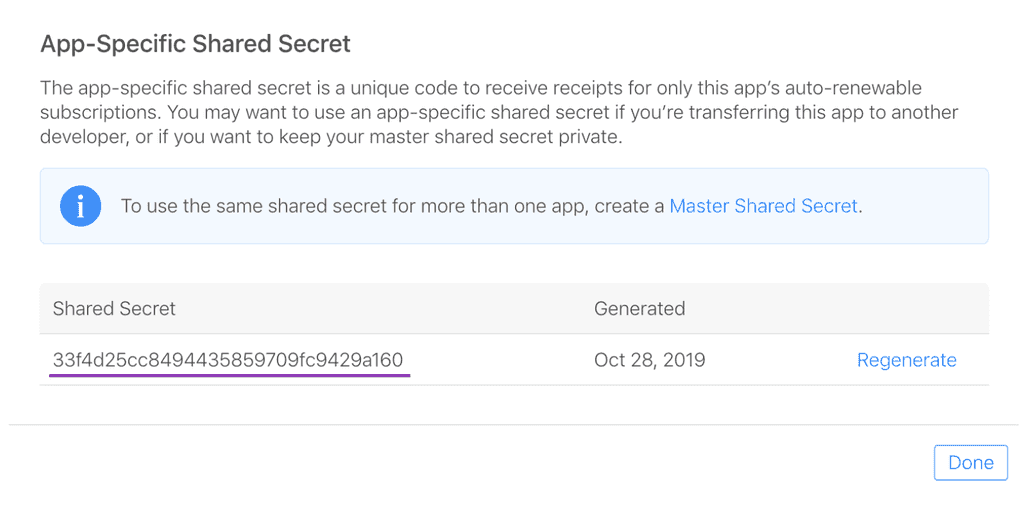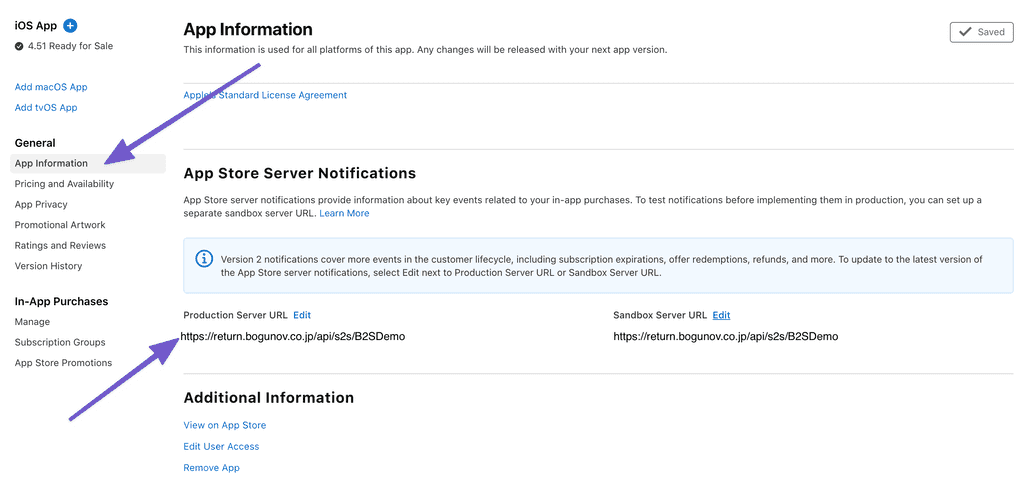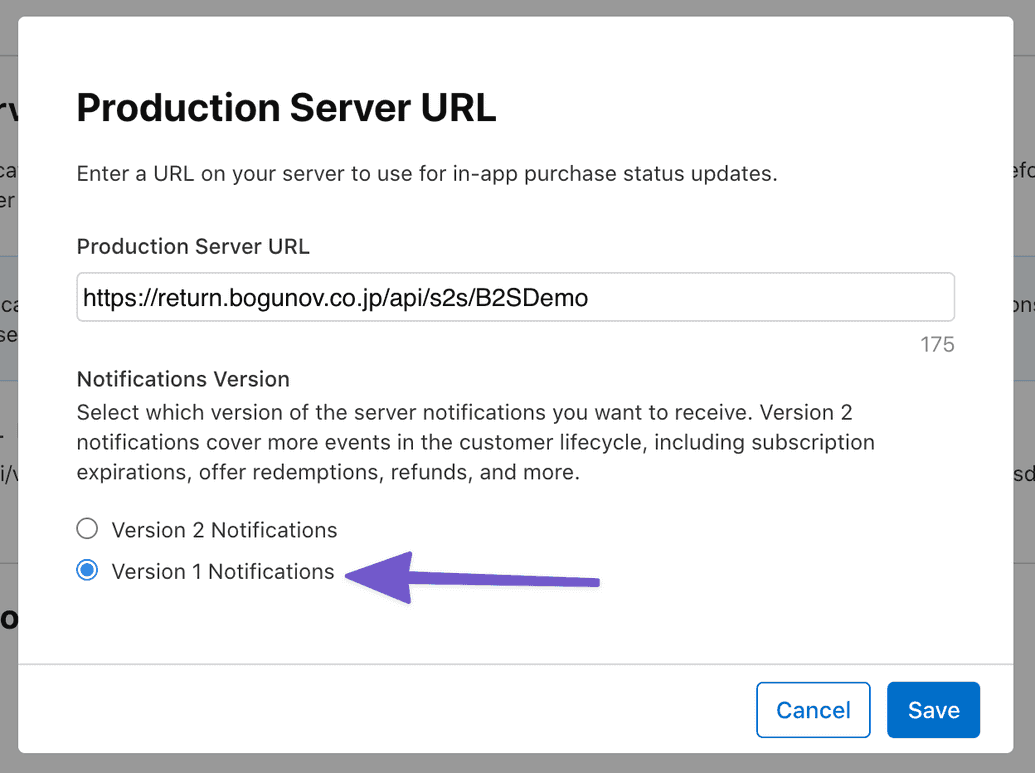アカウント登録とAppストアAPIのインテグレーション
ステップ1-SubGrowにアカウント登録
アカウント登録は当社サイトの「今すぐはじめる」ボタンを押すか直接アカウント登録ページで行うことができます。
必要な情報を入力しアプリページに進んでください。
ステップ2- SubGrowにアプリを追加
ログイン後に「新しいアプリを追加」を選択してください。
この画面ではあなたのアプリ情報を入力して下さい。
入力して頂く情報は下記の通りです:
- SDKキー=Appストアの共有シークレットを追加して下さい。ステップ3にその方法を記載しています。
- アプリ名=ユニークな文字列でも大丈夫です。SubGrowで表示する際のアプリ名を入力下さい。
- アプリケーションコード=入力されたアプリ名をもとに自動で生成されます。ステップ4でプッシュ通知を設定する際に使用します。
- バンドルID=Appストア→「アプリ情報」でご確認いただけます。
- キーID=Appストアコネクト→「ユーザーとアクセス」→「キー」→「サブスクリプション」でご確認いただけます。
- キーファイル=Appストアコネクト→「ユーザーとアクセス」→「キー」→「サブスクリプション」でご確認いただけます。
- プロダクト=Appストアコネクト上サブスクリプションの名称や価格、IDのことです。
ステップ3-Appストア共有シークレットの追加
SubGrowではレシート検証にこちらのキーを使用します。各アプリに付随するキーのためアプリ毎にこちらのキーを生成して下さい。
Https://www.AppsStoreConnect.apple.com/ →「My App」→「アプリ名」→「フィーチャー」ページ→「App内課金」で、 右側のApp用共有シークレットのリンクをクリック、こちらで新しい共有シークレットを作成したり、表示したりできます。
ステップ4- Appストアのサーバー通知を追加
Appleはサーバー通知を提供しています。こちらを設定することでユーザーのサブスクリプションステータスを随時モニタリングできます。
Appストアコネクト内でAppストアサーバ通知のURLを設定して下さい。
Appストアコネクトにサインインしてアプリを選択し標準セクションでアプリ情報ページを表示して下さい。
ステップ2で取得したURLを使用します。-「プロダクション」とSandbox 通知でアプリケーションコードを使用し変更を保存。
バージョン1の通知をご利用下さい。バージョン2は2023年の上旬にサポート開始予定です。変更内容は72時間後に反映されます。